如果您的东芝硬盘以前工作正常,它会突然损坏,并且您上面的所有官方文档都无法访问。 你可以做些什么来从东芝硬盘恢复文件?
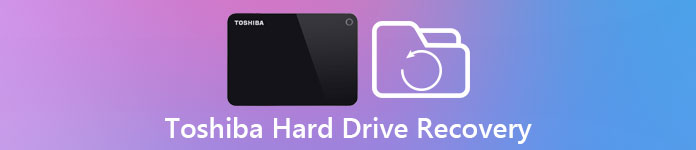
东芝是一家着名的技术公司,生产多样化的消费电子产品,包括硬盘驱动器。
在本教程中,我们将详细介绍如何进行Toshiba HDD恢复。
部分1:东芝硬盘数据丢失的原因
首先,让我们谈谈造成数据丢失并需要东芝硬盘恢复的原因。
1。 通过无意中按Shift + Delete键删除Toshiba硬盘驱动器上的文件。 删除Toshiba HDD上的文件后清空回收站。
2。 不小心格式化东芝硬盘。
3。 Toshiba HDD上的文件系统已损坏或您的计算机不支持。
4。 强行和不正确地拉出东芝硬盘。
5。 在使用硬盘驱动器时突然断电。
6。 病毒,木马,勒索软件和其他恶意程序攻击。
7。 硬件损坏,例如电缆连接外部硬盘驱动器和计算机已损坏。
部分2:使东芝硬盘恢复的常用方法
在本部分中,您可以了解快速执行Toshiba HDD恢复的多种常用方法。
方式1:尝试使用另一台计算机进行东芝硬盘恢复
无论您的内部或外部Toshiba硬盘驱动器是否工作异常,您都可以将其从第一台计算机上卸下并将其插入另一台计算机。 也许东芝硬盘和原始电脑之间只有一些冲突,但不是真正的问题。
确保东芝硬盘正确连接到计算机,并检查电缆是否处于良好状态。

方式2:使用Recovery CD恢复东芝硬盘
如果您将Toshiba HDD用作内部存储,则内置的Recovery Media Creator功能可以简单地进行Toshiba HDD恢复。
如何创建Toshiba HDD Recovery CD
:打开“开始”菜单,转到“所有程序”>“我的东芝文件夹”,然后单击“恢复媒体创建器”。
在Windows XP上,您可以在桌面上或“开始”>“所有程序”>“ Recovery Disk Creator”中找到“ Recovery Disk Creator”图标。
:将空白DVD或USB驱动器插入计算机,选择要用于创建恢复介质的相应格式。
:单击“创建”按钮,然后按照屏幕上的说明完成操作。
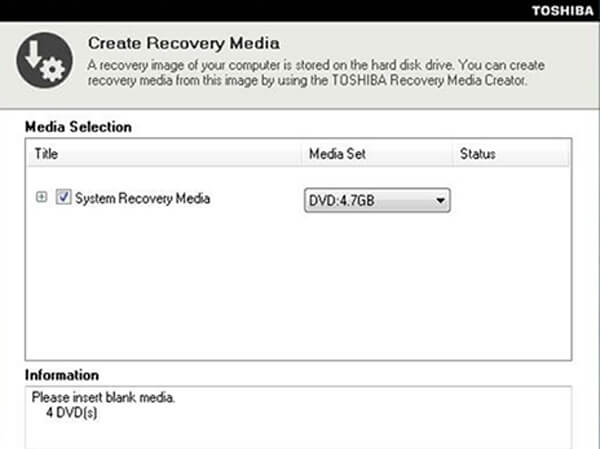
如何使东芝硬盘恢复
Windows 10 / 8 / 8.1:
:通过单击Win + C打开超级按钮栏,转到“设置”>“ PC设置”>“常规”,然后在“高级启动”部分中选择“立即重新启动”。
:重新启动后看到“高级启动”屏幕时,选择“故障排除”>“高级选项”>“系统还原”,然后完成其余步骤。
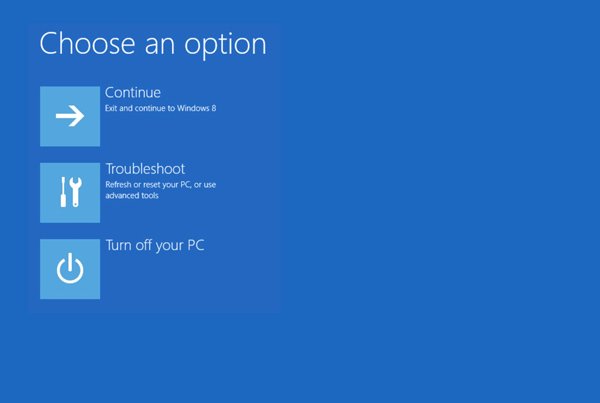
Windows 7 / XP / Vista:
:重新启动计算机,然后按F12或F8进入“高级启动选项”屏幕。 在启动菜单上选择“修复计算机”。
:请按照屏幕上的指南进行操作,并确保以管理权限登录。 然后在“系统恢复选项”对话框中选择“东芝恢复向导”。
:接下来,选择“恢复出厂默认软件”,单击“下一步”,然后选择“恢复到开箱即用状态”,然后单击“下一步”。
:完成其余步骤,单击“完成”以触发东芝硬盘恢复。
现在,您的东芝硬盘应该可以正常工作,并且您的文件可以访问。
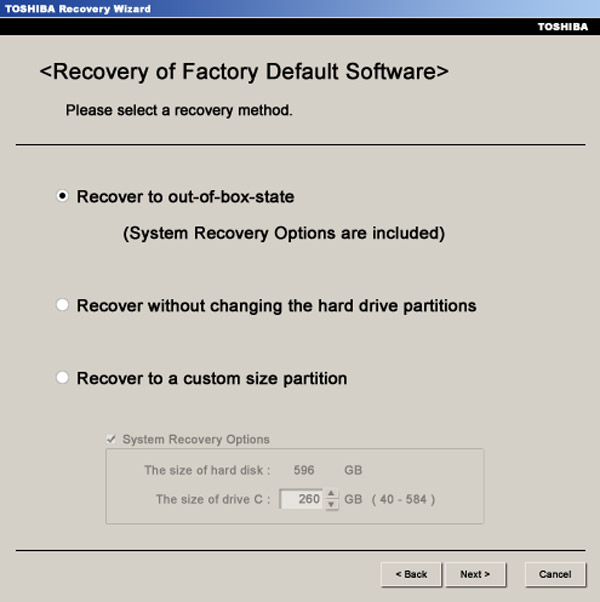
方式3:通过格式化东芝硬盘恢复
如果您的Toshiba外置硬盘或一个硬盘损坏,格式化是东芝硬盘恢复的有效方式。
:展开“开始”菜单,找到并单击“磁盘管理”以将其打开。
:出现硬盘驱动器后,右键单击损坏的东芝硬盘驱动器,然后选择“格式".
:弹出对话框上有几个自定义选项。 在“卷标”字段中给硬盘驱动器起一个新名称,然后在“系统”文件的下拉菜单中选择适当的格式:
NTFS是Windows操作系统上的默认格式;
FAT32与存储设备广泛兼容;
Windows和Mac支持exFAT。
:选中“快速格式化”,然后单击“确定”以开始东芝硬盘恢复。
您最好先备份东芝硬盘,因为格式化会删除其中的所有数据。
如果您不幸忘记备份硬盘数据,那么请在此学习 格式化驱动器的数据恢复.
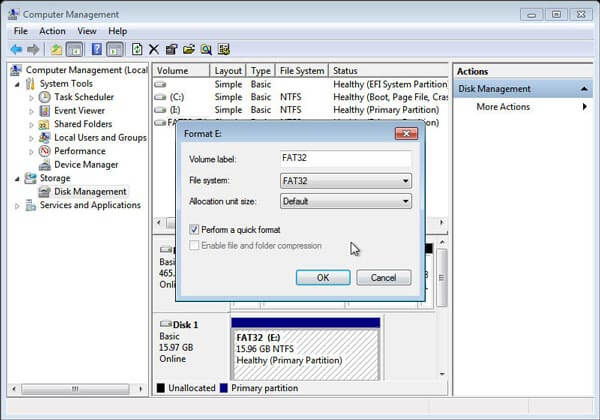
部分3:恢复东芝硬盘丢失数据的最佳方法
如果您正在寻找从损坏的东芝硬盘恢复中恢复数据的最佳方法, Apeaksoft数据恢复 是个不错的选择。 其主要特点包括:
1。 东芝只需点击一下即可恢复恢复。
2. 从RAM驱动器恢复数据 在你的东芝电脑上。
3。 在各种情况下进行数据恢复,例如错误操作,意外删除,病毒攻击,文件系统损坏或硬盘驱动器格式。
4。 支持各种数据类型和格式,包括所有图像,视频,音频,文档,电子邮件,存档和更多格式。
5。 以原始格式和质量恢复已删除的文件。
6。 预览有选择地东芝硬盘恢复。
7。 更快,更轻,更安全。
8。 适用于Windows 10 / 8.1 / 8 / Vista / XP和NTFS,FAT16,FAT32,exFAT,EXT等。
如何恢复东芝硬盘上丢失的数据
:扫描整个东芝硬盘以查找数据
确保将东芝硬盘驱动器连接到计算机。 在您的PC上下载并安装最好的Toshiba硬盘恢复工具。 打开它,然后选择要恢复的数据类型,例如“文档”。 然后移动到位置区域并选择您的东芝HDD,无论它是本地硬盘还是外部硬盘驱动器。 单击“扫描”按钮后,东芝数据恢复将自动运行。

:在Toshiba HDD恢复之前预览
当结果窗口出现时,请从左侧选择一种数据类型,然后在右窗格中打开文件夹以查看丢失的数据。 功能区顶部的“过滤器”功能可以快速定位单个文件,“深度扫描”按钮可以从东芝硬盘驱动器恢复更多数据。

:只需单击一下即可从Toshiba硬盘恢复数据
选择您要从损坏或损坏的东芝硬盘中取回的所有文件。 最后,单击“恢复”按钮以触发东芝硬盘驱动器恢复过程。

结论
作为一种经济高效的选择,东芝硬盘在全球都很受欢迎。 有意义的是,当考虑到很多人使用东芝硬盘时,很多人都在寻找如何在社交平台和论坛上进行东芝硬盘恢复。
根据我们上面的介绍,您可能会了解如何在没有数据丢失的情况下修复Toshiba HDD。



 iPhone数据恢复
iPhone数据恢复 iOS系统恢复
iOS系统恢复 iOS数据备份和还原
iOS数据备份和还原 iOS录屏大师
iOS录屏大师 MobieTrans
MobieTrans iPhone转移
iPhone转移 iPhone橡皮擦
iPhone橡皮擦 WhatsApp转移
WhatsApp转移 iOS解锁
iOS解锁 免费HEIC转换器
免费HEIC转换器 iPhone 位置转换器
iPhone 位置转换器 Android数据恢复
Android数据恢复 损坏Android数据提取
损坏Android数据提取 Android数据备份和还原
Android数据备份和还原 手机转移
手机转移 数据恢复工具
数据恢复工具 蓝光播放器
蓝光播放器 Mac清洁卫士
Mac清洁卫士 DVD刻录
DVD刻录 PDF 转换
PDF 转换 Windows密码重置
Windows密码重置 手机镜
手机镜 视频转换器旗舰版
视频转换器旗舰版 视频编辑
视频编辑 屏幕录影大师
屏幕录影大师 PPT到视频转换器
PPT到视频转换器 幻灯片制作
幻灯片制作 免费视频转换器
免费视频转换器 免费屏幕录像机
免费屏幕录像机 免费HEIC转换器
免费HEIC转换器 免费视频压缩器
免费视频压缩器 免费的PDF压缩器
免费的PDF压缩器 免费音频转换器
免费音频转换器 免费录音机
免费录音机 免费视频木工
免费视频木工 免费图像压缩器
免费图像压缩器 免费背景橡皮擦
免费背景橡皮擦 免费图像升频器
免费图像升频器 免费水印去除剂
免费水印去除剂 iPhone屏幕锁
iPhone屏幕锁 拼图魔方
拼图魔方





